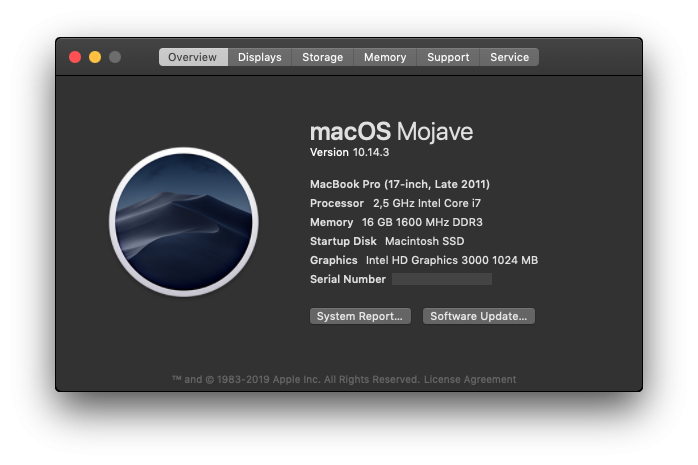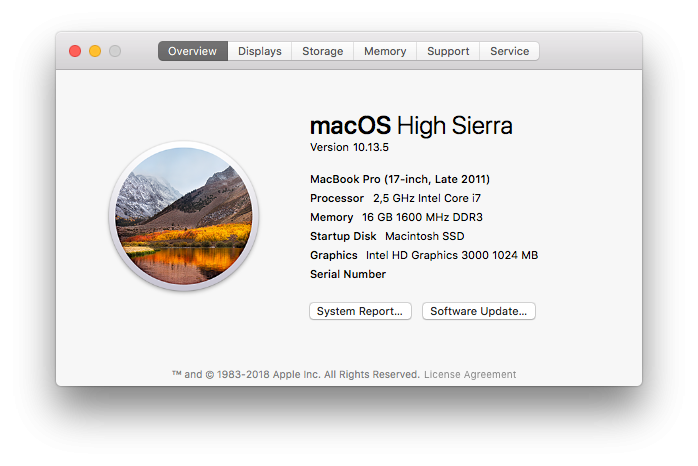Placar
Conteúdo Popular
Mostrando conteúdos com a mais alta reputação em 03/24/19 em todas as áreas
-

Tutorial: MacBook Pro 2011 15 - Desabilitando GPU AMD e usar somente Intel HD Graphics
DonRibeiro deu reputação a JvDaP por um tópico
O tutorial não é de minha autoria. Creditos: PeytonPlaysMc Você que possui um MacBook Pro 2011 15 com problema na GPU da AMD esse tutorial pode dar uma nova vida para o seu mac. Esse tutorial é para quem está usando macOS Sierra 1 - Entre no Recovery Mode (mode texto) Command + R + S 2 - Desabilite SIP (Para que você possa realizar as mudanças no sistema) . SIP (csrutil) somente enable / disable no Recovery Mode. Digite: csrutil disable 3 - Reinicie o sistema Digite: reboot 4 - Entre no modo single user segurando as teclas COMMAND+S 5 - Check o disco Digite: fsck -fy 6 - Monte a raiz do systems de arquivos com permissão de leitura e escrita Digite: mount -uw / 7 - Crie um diretório para usar futuramente os drivers da AMD que serão retirados do sistema Digite: mkdir /AMD_Kexts/ 8 - Mova os drivers da AMD Digite: sudo mv /System/Library/Extensions/AMD*.* /AMD_Kexts/ 9 - Remova o cache dos drivers da AMD Digite: sudo rm -rf /System/Library/Caches/com.apple.kext.caches/ 10 - Só por precaução caso o OS X não recrie um diretório para os caches, vamos recriar um diretório: Digite: sudo mkdir /System/Library/Caches/com.apple.kext.caches/ 11 - Para facilitar a criação do novo cache sem os drivers da AMD Digite: sudo touch /System/Library/Extensions/ 12 - Desmonte a partição Digite: sudo umount / 13 – Reinicie Digite: sudo reboot 14 - Antes de habilitar o SIP novamente, tente dar um boot normal para que o Mac OS reconstrua o kernel cache e depois reinicie. 15 - Habite o SIP novamente (reinicie o sistema) 16 - Entre no Recovery Mode (modo de texto) Command + R + S 17 - Habilite o SIP novamente Digite: csrutil enable 18 - Reinicie o sistema Digite: reboot 19 - Já no sistema abra o Terminal e coloque a linha abaixo: Digite: sudo nvram fa4ce28d-b62f-4c99-9cc3-6815686e30f9:gpu-power-prefs=%01%00%00%00 20 - Reinicie o sistema Digite: sudo shutdown -r now Se tudo ocorrer bem, conforme os passos acima, a gpu da amd está desabilitada pra sempre, forçando o sistema a usar apenas a Intel HD 3000 Fiz e deu certo1 ponto -
Passeando essa semana pelos anúncios da OLX, vi um Apple Cinema Display de 20, porém estava sem o adaptador de energia. Pesquisando o valor de um usado, chegando a casa dos 500 conto no mercado livre, pensei em desistir de adquirir o monitor (baratinho 100 reais) por causa do valor do adaptador. Lendo alguns tutoriais, descobri que é possível fazer uma ligação direta do monitor com uma fonte universal que serve para notebook e monitores LCD, com saída de 24v. Depois de 40 min de trabalho nos cabos, consegui mais um monitor pro meu Set up.1 ponto
-

Monitores 4K para MacBook Pro 2017
rafarmoreira deu reputação a LeandroRomano por um tópico
Cara, recomendo que você dê uma olhada em reviews e artigos sobre o modelo do monitor que você quer pegar em conjunto com o modelo do seu Mac. Tinha um modelo de Mac igual o seu e uma vez comprei um monitor ultrawide porque tinha lido na documentação antiga da Apple que tinha suporte. Quando instalei o monitor, o macOS High Sierra já tinha desabilitado o suporte para a tal resolução e eu me lasquei. Sobre o Dell: Realmente é um investimento alto que vale a pena. É um monitor excelente, bem construído e que possui uma ótima qualidade de imagem. Estou trabalhando mais home-office é fica difícil no dia que tenho que trabalhar com os monitores do escritório! 😁1 ponto -

Monitores 4K para MacBook Pro 2017
rafarmoreira deu reputação a LeandroRomano por um tópico
Apenas um update para o tópico: Comprei o monitor da LG, porém o mesmo veio com o display manchado (como se tivesse levado uma porrada ou simplesmente tivesse descolado, uma ondulação) e como o Submarino não tinha outro em estoque, solicitei o dinheiro de volta. Após a devolução, comprei o monitor Dell P2415Q (que fica em média R$600,00 mais caro que as outras opções da Samsung e LG). Este veio em perfeito estado e fazendo uma rápida comparação com o LG que ficou comigo por menos de 12 horas, prefiro o Dell (cores, definição, brilho e principalmente o suporte vertical com regulagem de altura e rotação). Sobre a questão de compatibilidade com o Mac: Utilizo um cabo DisplayPort para USB-C para rodar 4K 60hz, porém o MacBook Pro de 13' modelo 2017 sofre um pouco para lidar com a resolução mais alta. Nada muito ruim, mas alguns glitches são perceptíveis. Recentemente, troquei para um MacBook Pro de 15' modelo 2017 com placa gráfica dedicada e é muito perceptível a mudança e o poder de processamento. Obrigado a todos!1 ponto -

AppleCare+ para iPhone X no Brasil
Tiago Gilli deu reputação a Luciana MS por um tópico
1 ponto -

Macbook Pro 2011 - Problema no GPU - Quem teve, entra aqui!
DonRibeiro deu reputação a leandroborges por um tópico
1 ponto -

Macbook Pro 2011 - Problema no GPU - Quem teve, entra aqui!
DonRibeiro deu reputação a leandroborges por um tópico
Minha placa de vídeo pifou novamente. Como o recall acabou, desativei a placa dedicada e estou utilizando exclusivamente a Intel Graphics 3000. Está funcionando perfeitamente há 1 ano dessa forma. A única intervenção que tenho que fazer é ao atualizar o sistema operacional, pois devo remover manualmente o driver para que ele não seja carregado no boot. Tenho o passo a passo salvo para consultas futuras, deixo abaixo para vocês, caso tenham interesse: 1. Inicie com tudo limpo: resete o SMC e PRAM/NVRAM: Desligue o computador, remova todos os periféricos e cabos, menos o de força e pressione ao mesmo tempo: <ShiftEsquerdo>+<Ctrl>+<Alt>+<Power> Solte ao mesmo tempo. 2. Agora ligue novamente e pressione ao mesmo tempo: <Command>+<Alt>+<p>+<r> Você vai ouvir o som de inicialização tocar 2 vezes. Assim que tocar a segunda vez, solte os botões e pressione: <Command>+<r>+<s> Você será direcionado para o modo de recuperação em linha de comando. Siga os passos abaixo para desabilitar a dGPU: 3. Desabilitar dGPU na inicialização (AMD Radeon 6770m): digite: nvram fa4ce28d-b62f-4c99-9cc3-6815686e30f9:gpu-power-prefs=%01%00%00%00 (pressione ‘Enter') 4. Ative o Verbose Boot e reinicie o computador: digite: nvram boot-args="-v" (pressione ‘Enter') Digite reboot (pressione ‘Enter’), logo depois segure: <Cmd>+<s> para reiniciar no modo Single User Mode Novamente você vai ser levado a uma interface de linha de comando. 5. Faça com que a sua partição root seja Leitura/Escrita: digite: /sbin/mount -uw / (pressione ‘Enter') 6. Faça um backup dos seus drivers (kexts): digite: mkdir -p /System/Library/Extensions-off (pressione ‘Enter'). Uma pasta será criada em /System/Library para mover os drivers que vamos mexer. 7. Mova apenas UM kext que "quebra o nosso computador": digite: sudo mv /System/Library/Extensions/AMDRadeonX3000.kext /System/Library/Extensions-off/ (pressione ‘Enter') 8. Bote o sistema para fazer uma atualização no cache dos drivers (kextcache): digite: sudo kextcache -v 1 -m /System/Library/Caches/com.apple.kext.caches/Startup/Extensions.mkext /System/Library/Extensions/ (pressione 'Enter’). [Esse passo parou de funcionar a partir do High Sierra, mas não interferiu no resultado final] Esse processo pode levar algum tempo para completar. Em seguida: 9. Desligue o modo Verbose no boot e reinicie o computador: digite: nvram boot-args="" (pressione ‘Enter’) [Esse passo é opcional, prefiro deixar com o verbose ativado para ver erros e warnings quando ligo e desligo o computador] digite: sudo reboot (pressione ‘Enter’) Se tudo der certo, seu computador vai dar o boot e entrar no sistema operacional. Agora devemos seguir alguns passos para deixar o sistema estável. Em primeiro lugar, para manter o computador ligado nesse primeiro boot, siga os passos abaixo rapidamente para que o computador não desligue: 10. Carregue manualmente o driver do dGPU (é necessário carregar porque ele é responsavel pelo gerenciamento de energia. Esse passo NÃO vai reativar a placa de vídeo externa): Abra o terminal (Applications -> Utilities -> Terminal) e digite: sudo kextload /System/Library/Extensions-off/AMDRadeonX3000.kext (pressione ‘Enter’) 11. Agora siga os passos abaixo para criar um script que faça automaticamente esse carregamento toda vez que reiniciar o computador. Criaremos um serviço que será rodado na inicialização: No terminal, siga os passos abaixo: sudo mkdir -p /Library/LoginHook sudo nano /Library/LoginHook/LoadX3000.sh Digite o código abaixo no editor de texto: Quando digitar o conteúdo acima, pressione Control-X. Vai aparecer um texto na parte de baixo, perguntando se deseja salvar o arquivo. Digite Y para salvar. De volta ao terminal, vamos transformar o arquivo em um script executável com o comando: sudo chmod a+x /Library/LoginHook/LoadX3000.sh Agora vamos fazer com que esse executável rode toda vez que seu computador seja inicializado: sudo defaults write com.apple.loginwindow LoginHook /Library/LoginHook/LoadX3000.sh Medidas preventivas para o futuro: Existem duas circunstâncias que devem ser citadas: esse guia é reversível quando o SMC/PRAM/NVRAM for resetado. Se isso acontecer, o itemGPU-power-pref que criamos no NVRAM será removido e deverá ser reinserido para forçar o uso da placa de vídeo integrada no momento do boot. Já que isso pode acontecer com certa frequência, recomendo que se prepare para este cenário criando um script simples para rodar pelo Single User Mode (dando boot segurando Command+S) quando tiver problemas: sudo nano /force-iGPU-boot.sh – Coloque o seguinte código nesse arquivo: – Pressione Control-X e depois pressione Y para salvar. - Agora faça esse script executável: sudo chmod a+x /force-iGPU-boot.sh No futuro, quando resetar o SMC/PRAM/NVRAM, é possível corrigir o problema seguindo os passos abaixo: Ligue o computador no Single User Mode, segurando Command+S ao ligar. Deixe sua partição root como Leitura/Escrita: /sbin/mount -uw / – Depois disso, execute o comando abaixo: sh /force-iGPU-boot.sh Estou utilizando os passos acima há 1 ano no computador que uso para trabalho diariamente com desenvolvimento web, incluindo a utilização de ferramentas gráficas como Photoshop. É claro que a performance gráfica não fica a mesma, mas utilizei um script para colocar mais memoria RAM na Intel 3000, que tinha 512mb de RAM com 16gb de RAM no MacBook (acho que ela fica com 256mb de RAM quando você tem até 4gb de RAM no MacBook). Rodei o script e botei ela com 1gb de RAM. O ganho de desempenho não é gritante, mas ajuda. Se tiverem interesse, posso buscar os arquivos que fazem a modificação e posto aqui. Pretendo ficar com esse MacBook Pro 17" late 2011 por mais alguns anos, me recuso pagar 14 mil em um MacBook Pro 15" nos importadores, não vou nem citar o valor cobrado pela Apple Brasil, porque aquilo ali é uma falta de respeito com o consumidor. Boa sorte e abraços!1 ponto -
Macbook Pro 2011 - Problema no GPU - Quem teve, entra aqui!
almeida mac deu reputação a eneris por um tópico
Eu trabalhei com manutenção de placas lógicas (placa mãe) muitos anos, e como disse o colega anteriormente, este é um defeito mais comum do que muitos pensam, e ocorre com mais frequência em computadores que possuem GPU dedicada (AMD ou NVIDIA), quem tem computadores com placas de vídeo GeForce e Radeon já deve ter visto este mesmo defeito ocorrer (tela riscadas, imagem "quebrando pixel", liga mas não aparece imagem, travamento frequentes, etc), a causa dos problemas é a mesma que estar ocorrendo no MacBook, solda fria, a solda não estar dando contato em todos os pontos do chipset GPU, e em alguns casos o chipset GPU com defeito. A solução é a retirada do GPU e substituir as esferas de solda (de preferencia usar solda Leaded (com chumbo), as soldas originais são lead-free (sem chumbo), estas soldas lead-free são menos eficiente e apresenta defeitos mais rápido que a solda leaded, mas desde de 2006 todos os equipamentos só podem utilizar esta solda sem chumbo por causa da RoHS (Restriction of Certain Hazardous Substances, Restrição de Certas Substâncias Perigosas). Em alguns casos, como os MacBook que possuem a GPU NVIDIA 9400M, é necessário trocar também o chipset, pois estes modelos de chipset apresentavam defeito interno, após a troca, em ambos os casos, a durabilidade é normalmente igual ou maior que a original de fabrica se usar solda com chumbo. Uma dica é jamais usar notebook diretamente encima de cama ou almofadas, pois abafa, impedindo a dissipação do calor, favorecendo o super aquecimento e diminuindo muito a vida útil da placa logica e gerando o famigerado defeito no GPU, pois a alta temperatura faz com que as esferas de solda ressequem, gerando as soldas frias (mau contato), por isso que o truque do secador de cabelo ou forno como citou o colega acima ajuda por pouco tempo, o calor dilata a solda voltando a dar contato, e em alguns casos, como no uso do forno, demora mais tempo pois chega a derreter a solda, mas o problema é que estas esferas de solda já estão estragadas, com tempo o defeito retorna. Em suma, a solução é remover o chipset GPU, limpar toda solda antiga e refazer a soldagem usando esferas de solda com chumbo, fica sucesso! Tem muitas assistências técnicas que não fazem o procedimento acima, elas apenas usam uma estação de solda, normalmente a vapor, e apenas "esquentam" o chipset, e não fazem a troca das esferas de solda do chipset GPU, este procedimento não é recomendado, pois o defeito volta em menos de 3 meses na maioria dos casos. Quando eu estava trabalhando (5 meses atrás), eu cobrava 400 reais pelo serviço (MAC/PC). Ah, pra quem estar com PC ou MAC apresentando o defeito e quer forçar o aparecimento da falha da GPU, use o software Heaven Benchmark, ele mede desempenho de placas gráficas, e é útil pra testar algumas falhas em GPU.1 ponto